PS教案讲义解读.docx
《PS教案讲义解读.docx》由会员分享,可在线阅读,更多相关《PS教案讲义解读.docx(38页珍藏版)》请在冰豆网上搜索。
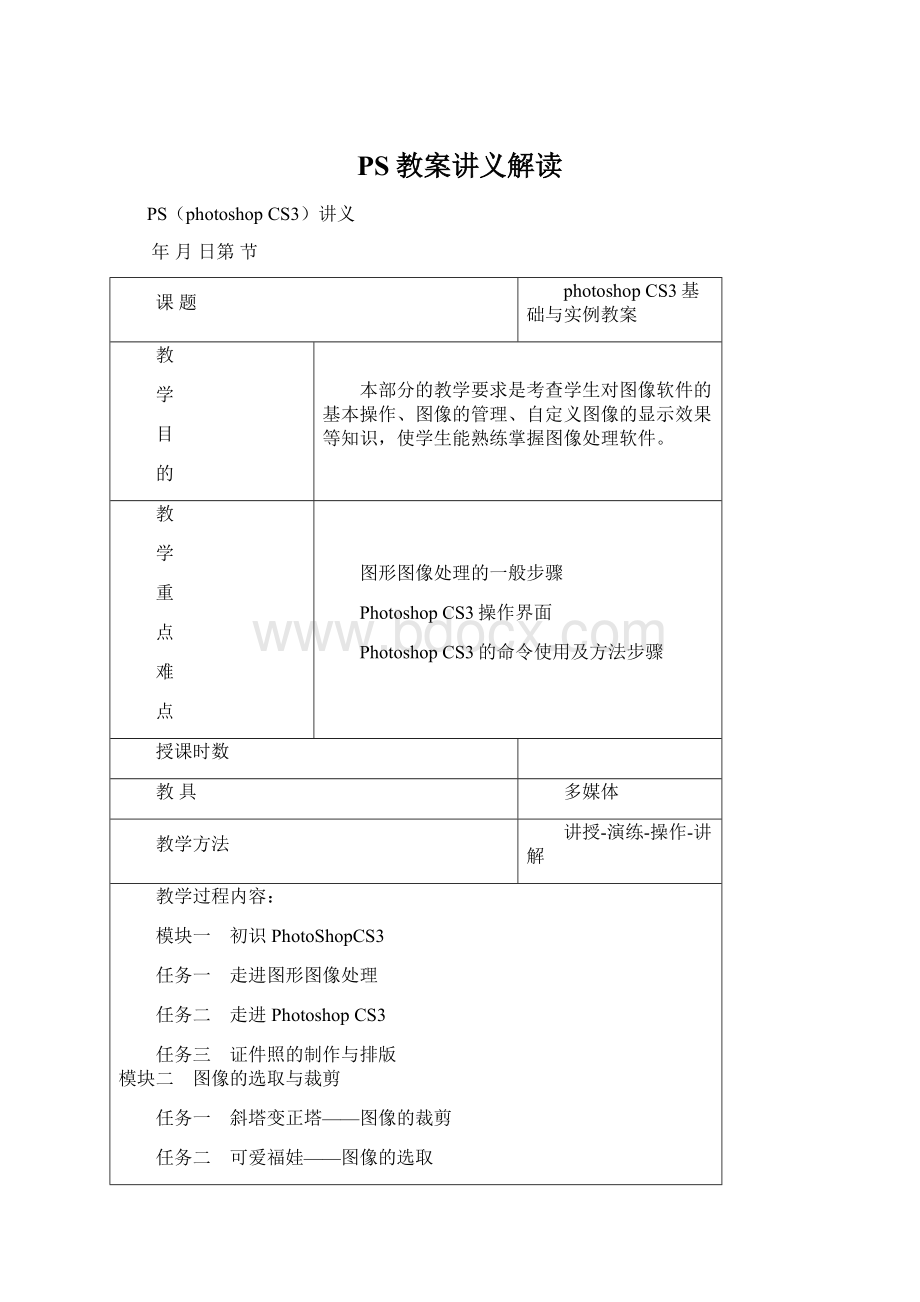
PS教案讲义解读
PS(photoshopCS3)讲义
年月日第节
课题
photoshopCS3基础与实例教案
教
学
目
的
本部分的教学要求是考查学生对图像软件的基本操作、图像的管理、自定义图像的显示效果等知识,使学生能熟练掌握图像处理软件。
教
学
重
点
难
点
图形图像处理的一般步骤
PhotoshopCS3操作界面
PhotoshopCS3的命令使用及方法步骤
授课时数
教具
多媒体
教学方法
讲授-演练-操作-讲解
教学过程内容:
模块一 初识PhotoShopCS3
任务一 走进图形图像处理
任务二 走进Photoshop CS3
任务三 证件照的制作与排版
模块二 图像的选取与裁剪
任务一 斜塔变正塔——图像的裁剪
任务二 可爱福娃——图像的选取
任务三 奥运招贴画——图像的变换与移动
模块三 图像的绘制与编辑
任务一 山水画——图像的绘制
任务二 卡通画上色——图像的填充
任务三 时尚写真——图像的修复与美化
模块四 图像的色彩调整
任务一 老照片翻新——色彩基本调整
任务二 四季效果——色调调整
模块五 图形的绘制与编辑
任务一 吉祥云朵——“钢笔”工具的使用
任务二 卡通修形——路径面板的使用
任务三 趣味大头贴——“形状”工具的使用
模块六 文字的处理
任务一 售房报版广告——文字的创建
任务二 茶艺宣传画——文字的转换
模块七 图层与应用
任务一 洁牙用品广告制作——图层应用
任务二 文化衫制作——图层混合模式
任务三 播放器界面设计——图层样式的应用
模块八 通道和蒙版的应用
任务一 火篱发展史——通道的使用
任务二 制作透明浮雕文字——Alpha通道与选区的转换
任务三 撕纸效果——快速蒙版的使用
任务四 爆炸效果——图层蒙版的应用
模块九 滤镜的应用
任务一 产品宣传画——滤镜的基本使用
任务二 特效文字——滤镜制作文字特效
任务三 建筑效果后期制作——混合滤镜的使用
模块十 网页工具的应用
任务一 公司主页——“切片”工具的使用
任务二 banner动画——动画面板的使用
任务三 网站相册——Web相片画廊的应用
课后记:
photoshopCS3基础与实例讲义
第1章初识图像处理大师Photoshopcs3
(一)教学要求:
本部分的教学要求是考查学生对Photoshopcs3前的准备、工作界面、图像处理的相关知识、工作界面的自定义等知识的熟悉和掌握程度。
(二)教学内容
1.教学重点和难点:
重点:
对Photoshopcs3前的准备、工作界面、图像处理的相关知识、工作界面的自定义等知识的熟悉和掌握程度。
难点:
工作界面的自定义
2.教学内容
1.1使用PhotoshopCS3前的准备
PhotoshopCS3是由美国Adobe公司推出的一款图形图像处理软件,目前最新版本为PhotoshopCS3。
与其他同类型软件相比,其功能更强大,操作更便捷,也更具创造性,用户通过操作鼠标和键盘就能轻松制作出华丽的平面设计作品,因此深受广大平面设计从业人员和爱好者的青睐。
一、安装配置要求:
1、软件要求:
WindowsXP或WindowsVista操作系统。
2、硬件要求:
处理器:
IntelPentium4以上
内存:
建议使用1GB
硬盘可用空间:
5GB以上
显示器:
1024*768像素以上的分辨率
显卡:
16位或更高性能。
DVD-ROM驱动器
二、启动与退出:
安装PhotoshopCS3后,可以通过下面几种方法来启动PhotoshopCS3:
1、双击桌面上的PhotoshopCS3快捷方式图标。
2、选择【开始】→【所有程序】→【AdobeDesignPremiumCS3】→【AdobePhotoshopCS3】命令。
3、双击扩展名为.psd的文件。
退出PhotoshopCS3时,应先关闭所有打开的图像文件窗口,然后执行以下操作之一:
1、单击工作界面中标题栏右侧的【关闭】按钮。
2、选择【文件】→【退出】命令或按【Ctrl+Q】组合键。
3、按【Alt+F4】组合键。
三、PhotoshopCS3的用途:
PhotoshopCS3是Adobe公司推出的专业图像编辑软件,在众多图像处理软件中,该软件以其功能强大、集成度高、适用面广和操作简便而著称于世。
它不仅提供强大的绘图工具,可以绘制艺术图形,还能从扫描仪、数码相机等设备采集图像,对它们进行修改、修复、调整图像的色彩、亮度、改变图像的大小,还可以对多幅图像进行合并增加特殊效果。
主要应用于以下领域:
1、广告设计
2、商标设计
3、包装设计
4、插画设计
5、网页设计
6、照片处理
7、效果图后期处理
1.2认识PhotoshopCS3的工作界面
PhotoshopCS3的工作界面由标题栏、菜单栏、工具属性栏、工具箱、图像窗口、状态栏及面板组等组成,下面分别讲解。
♦标题栏用于显示软件名称。
♦菜单栏由文件、编辑、图像、图层、选择、滤镜、分析、视图、窗口和帮助菜单项组成,每个菜单项下内置了多个菜单命令。
♦工具属性栏用于显示当前工具的属性和参数控制,在工具箱中选择不同工具后,工具属性栏也会随着当前工具的改变而变化。
♦工具箱是工作界面中最重要的面板,它几乎可以完成图像处理过程中的所有操作。
♦图像窗口是对图像进行浏览和编辑操作的主要场所。
♦状态栏位于图像窗口的底部,最左端显示当前图像窗口的显示比例;中间显示当前图像文件的大小。
♦面板是工作界面中一个非常重要的组成部分,通过它可以进行选择颜色、编辑图层、新建通道、编辑路径和撤销编辑等操作。
1.3图像处理的相关知识
一、位图与矢量图
1.位图
位图图像又称点阵图像,它是由众多色块(像素)组成的,位图的每个像素点都含有位置和颜色信息。
当将位图放大到一定倍数后,可以较明显地看到一个个方形色块,每一个色块就是一个像素(如右图所示)
2.矢量图
矢量图像又称向量图像,它是由线和图块组成的。
矢量图在放大或缩小时,图像的色彩信息保持不变,且颜色不会失真。
原图100%时的显示比例放大至1600%时的图像
二、像素与分辨率
●像素:
图像的像素是指位图图像在高、宽两个方向上的像素数。
●图像分辨率:
图像分辨率是指打印图像时,在每个单位长度上打印的像素数,通常以“像素/英寸”和“像素/厘米”来衡量。
●显示器分辨率:
在显示器中每单位长度显示的像素或点数,通常以“点/英寸”来衡量。
●打印机分辨率:
与显示器分辨率类似,打印机分辨率也以“点/英寸”来衡量。
若打印机分辨率为300点/英寸至600点/英寸,则图像的分辨率最好为72像素/英寸至150像素/英寸;若打印机的分辨率为1200点/英寸或更高,则图像分辨率最好为200像素/英寸至300像素/英寸。
三、图像的文件格式
1.PSD(*.PSD)
PSD格式是中文版PhotoshopCS3本身专用的文件格式,也是新建文件时默认的存储文件格式。
2.BMP(*.BMP)
3.JPEG(*.JPG)
JPEG格式是一种压缩率很高的文件格式
4.TIFF(*.TIFF)
TIFF格式也是一种应用性非常广泛的图像文件格式。
5.GIF(*.GIF)
GIF格式为256色RGB图像文件格式,其特点是文件尺寸较小,支持透明背景,特别适合作为网页图像。
6.PDF(*.PDF)
四、颜色模式
图像的颜色模式主要用于确定图像中显示的颜色数量,同时它还影响图像中默认颜色通道的数量和图像的文件大小。
常见的颜色类型包括HSB(色相、饱和度、亮度)、RGB(红色、绿色、蓝色)和CMYK(青色、洋红、黄色、黑色)。
因此,相应的颜色模式也就有RGB、CMYK、Lab模式等。
1.4自定义工作界面
一、标尺的设置与应用
选择【视图】→【标尺】命令或按【Ctrl+R】组合键,可以在图像窗口顶部和左侧显示标尺,标尺上显示鼠标指针当前的位置。
二、参考线的设置与应用
参考线是浮动在图像上的直线,只是用于给设计者提供参考位置,不会被打印出来。
可以通过选择【视图】→【新建参考线】命令或者通过标尺来创建参考线。
三、网格的设置与应用
选择【视图】→【显示】→【网格】命令或按【Ctrl+’】组合键,可以在图像窗口中显示或隐藏网格线,如右图所示。
四、度量工具的设置与应用
使用度量工具可以方便地测量图像中两点之间的距离和两条线构成的夹角度数。
(三)主要考核内容
本章主要考核学生对Photoshopcs3前的准备、工作界面、图像处理的相关知识、工作界面的自定义等知识的熟悉和掌握程度。
第2章了解常用的操作技能
(一)教学要求
本部分的教学要求是考查学生对图像的基本操作、图像的管理、自定义图像的显示效果等知识的熟悉和掌握程度。
(二)教学内容
1.教学重点和难点:
重点:
对图像的基本操作、图像的管理、自定义图像的显示效果等知识的熟悉和掌握程度。
难点:
自定义图像的显示效果
2.教学内容
2.1图像的基本操作
一、创建新图像文件
(1)执行“文件(F)”|“新建(N)”。
(2)在名称文本框中输入图像文件的名称。
(3)预设中可以选择默认的Photoshop大小或者根据需要自己事先做好的设置。
(4)在宽度和高度的文本框中输入相应的宽和高度的尺寸。
(5)设置图像的分辨率。
(6)颜色模式可以选择位图、灰度、RGB、CMYK或LabColor几种
(7)背景内容可以选择白色、背景色或透明。
(8)单击确定按钮。
二、保存图像
对于用Photoshop新建或修改后的图像应及时进行保存,对于新建的文件可以选择文件菜单下的存储,在弹出的窗口中输入确认以下几个方面的内容:
1.存储位置
2.文件名
3.文件格式
4.存储选项和颜色。
三、关闭和打开图像
打开图像文件包括打开文件、打开特定类型文件和打开最近处理的文件几种情况。
1.打开文件
2.打开特定类型文件
3.打开最近处理文件
四、图像放置
置入文件可以将外部图片放入图像中的一个新图层内。
执行“文件”→“置入”命令,“置入”命令将图片作为智能对象置入Photoshop文件中。
通常,将图片置于新图层上。
在Photoshop中,可以置入Photoshop支持的任何格式的文件。
2.2对图像进行管理
一、图像大小和分辨率
图像菜单是的图像大小用于调节图像的大小和分辨率。
通常在如下情况下,需要调节图像的大小:
准备用于网上发布图像,在此情况下,在满足网页显示效果的前提下尽量减小图像的大小,输出为JPEG或GIF格式。
准备用于印刷的图像,通常将图片的分辨率更改为150像素/英寸或300像素/英寸。
用于屏幕显示,对于高分辨率的大尺寸文件,如果用于屏幕显示,就心须降低分辨率,以便在屏幕上完整显示。
制作特殊用途的图片,如将照片制成VCD,为了保证相片不产生变形,就需要将大小调整为标准VCD的尺寸352*288
二、整画布尺寸
对于打开的图像文件,可以进行放大或缩小,特别是对细节的修理时应采用放大的方法。
可以通过在图像标题上右击,选择画布大小,输入新的大小尺寸即可,如果输入的小于原来的数据,则出现的剪切窗口。
三、截切图像
在PhotoshopCS3中,可以采用两种方式裁剪图像:
一种是通过缩小画布裁剪图像的周边区域,另一种是使用“裁剪”工具裁剪指定区域以外的图像区域。
使用这两种裁剪图像的方式,可以在不改变图像文件分辨率的情况下改变图像画面尺寸